如何停用/刪除 Windows 7 / Vista / XP 的關機功能

你想把你的電腦用作伺服器,並防止它關機嗎?或者你想防止任何人關掉你的電腦
顯卡,尤其是運行要求更高的應用程序和遊戲的GPU,通常需要專有驅動程序。Nvidia、AMD 和 Intel 都有可用於各自顯卡的專有驅動程序,其他 GPU 製造商也是如此。
修復 Windows 10 中的 OpenGL 錯誤
OpenGL 通常被認為是 GPU 的開源驅動程序,但這並不准確。這是一個標準,應用程序為它開發。有使用的庫和遵循的規範。在某些情況下,使用它的開源實現。
如果您在嘗試運行應用程序、遊戲或只是啟動到系統時看到 OpenGL 錯誤,請嘗試以下修復方法。
1. 運行 SFC 掃描
要解決 OpenGL 錯誤,您應該做的第一件事是運行 SFC 掃描。如果問題出在您的操作系統上,它將解決它。
sfc /scannow。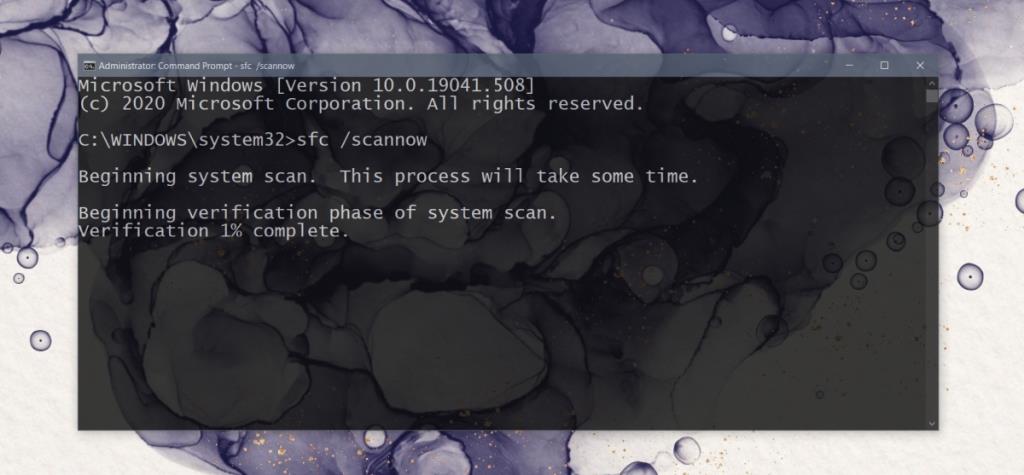
2.安裝最新的顯卡驅動
OpenGL 不是驅動程序,但它確實適用於需要高圖形處理能力的圖形適配器和應用程序。因此,如果圖形驅動程序已過時,您可能會收到 OpenGL 錯誤。
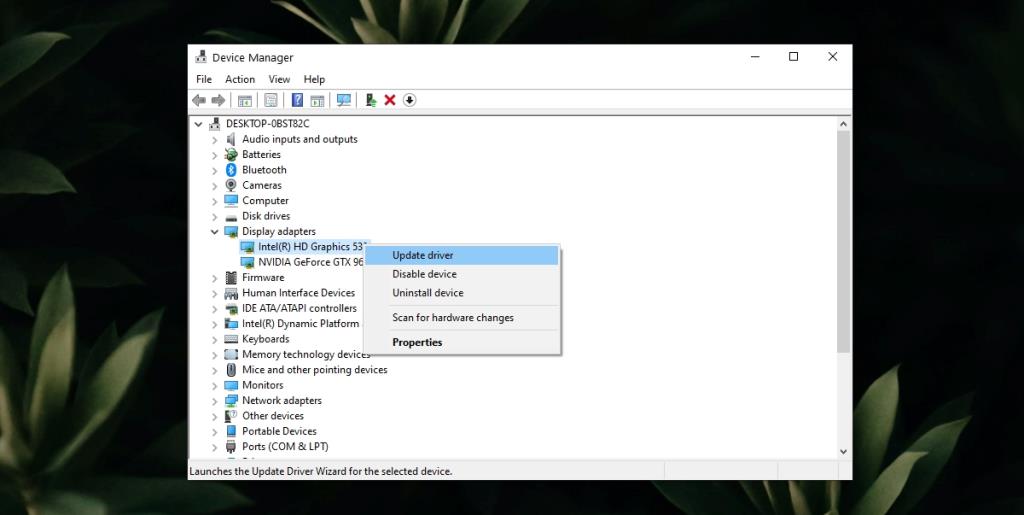
3.卸載並重新安裝應用程序/遊戲
OpenGL 驅動程序可能特定於特定的應用程序或遊戲。這可能意味著應用程序的文件已損壞或未正確安裝。解決此問題的一種簡單方法是卸載並重新安裝應用程序/遊戲。
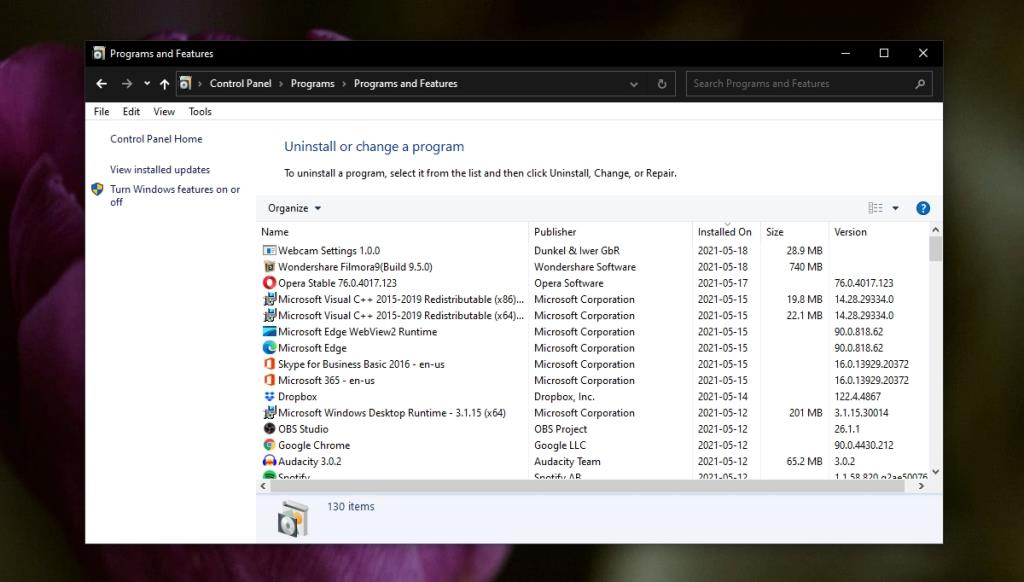
啟用高性能視覺效果
OpenGL 錯誤可能是由您的系統在低功耗下運行或視覺效果關閉引起的。
explorer shell:::{BB06C0E4-D293-4f75-8A90-CB05B6477EEE}並點擊輸入。在應用程序中啟用 OpenGL
應用程序(或遊戲)可能支持 OpenGL,但可以選擇將其關閉。Minecraft 的 Java 版就是這樣一款遊戲的一個例子。檢查給您帶來麻煩的應用程序/遊戲,看看您是否可以在其中啟用 OpenGL。
結論
OpenGL 錯誤可能由多種原因引起;損壞的操作系統文件、過時的驅動程序、開發不良的應用程序、錯誤的系統配置等等。如果您看到特定的 OpenGL 錯誤,則應直接對其進行故障排除。我們列出的修復程序是針對更一般的 OpenGL 問題的。
你想把你的電腦用作伺服器,並防止它關機嗎?或者你想防止任何人關掉你的電腦
每當使用者安裝軟體程式、驅動程式、更新、修補程式和其他系統變更檔案時,Windows Vista 和 Windows XP 都會建立一個還原點
想要在 Windows 10 中安裝 NVMe SSD?按照我們的指南,使用作業系統的原生支援輕鬆格式化硬碟。
如何在 Photoshop 中建立和儲存自訂畫布預設
如何從手機列印到桌上型印表機
Dwm.exe 是什麼? Dwm 代表桌面視窗管理器,用於為 Windows 桌面添加圖形效果,例如透明視窗、即時
現在大家都知道,CCleaner 是系統清理的代名詞,就像 Google 是搜尋的代名詞一樣。它是最古老的系統清理工具之一
在 WebTech360Tips 上,我們之前介紹過一些免費的系統清理工具,例如 Comodo System Cleanser、Perfect Utilities 等等。進階
了解如何修復 OpenBroadcasterStudio 中的啟動輸出失敗錯誤並輕鬆恢復螢幕錄製。
使用 TCP 軟體路由器增強您的網路管理。輕鬆執行 TCP 路由操作,無需複雜的路由器設定。






